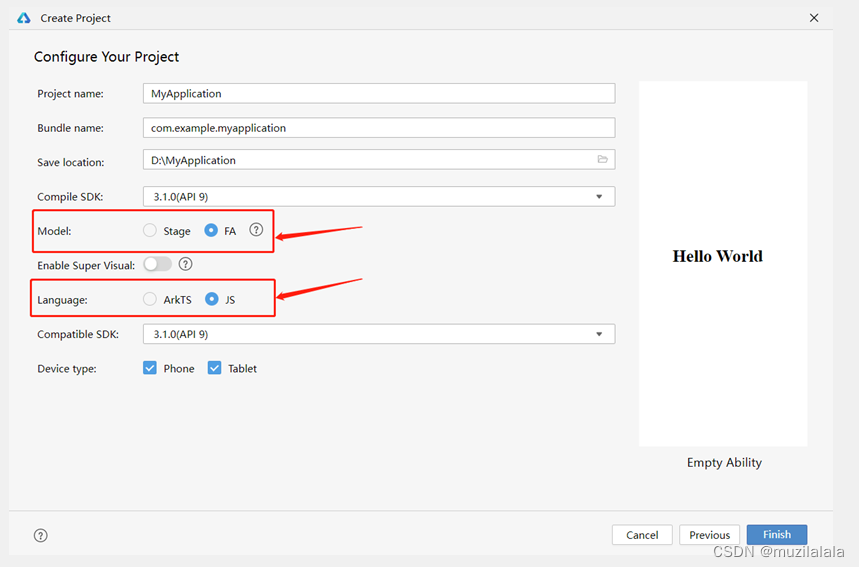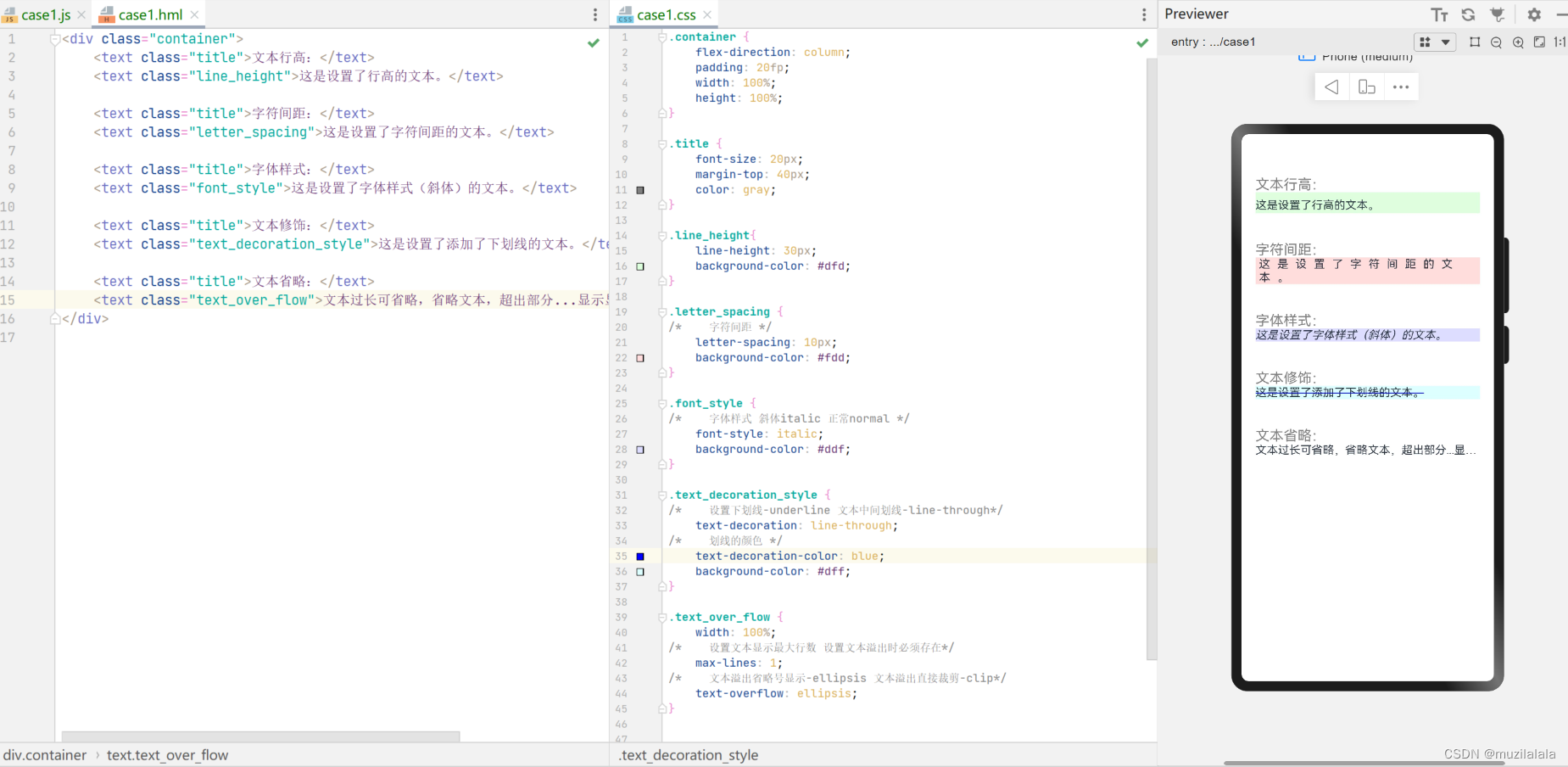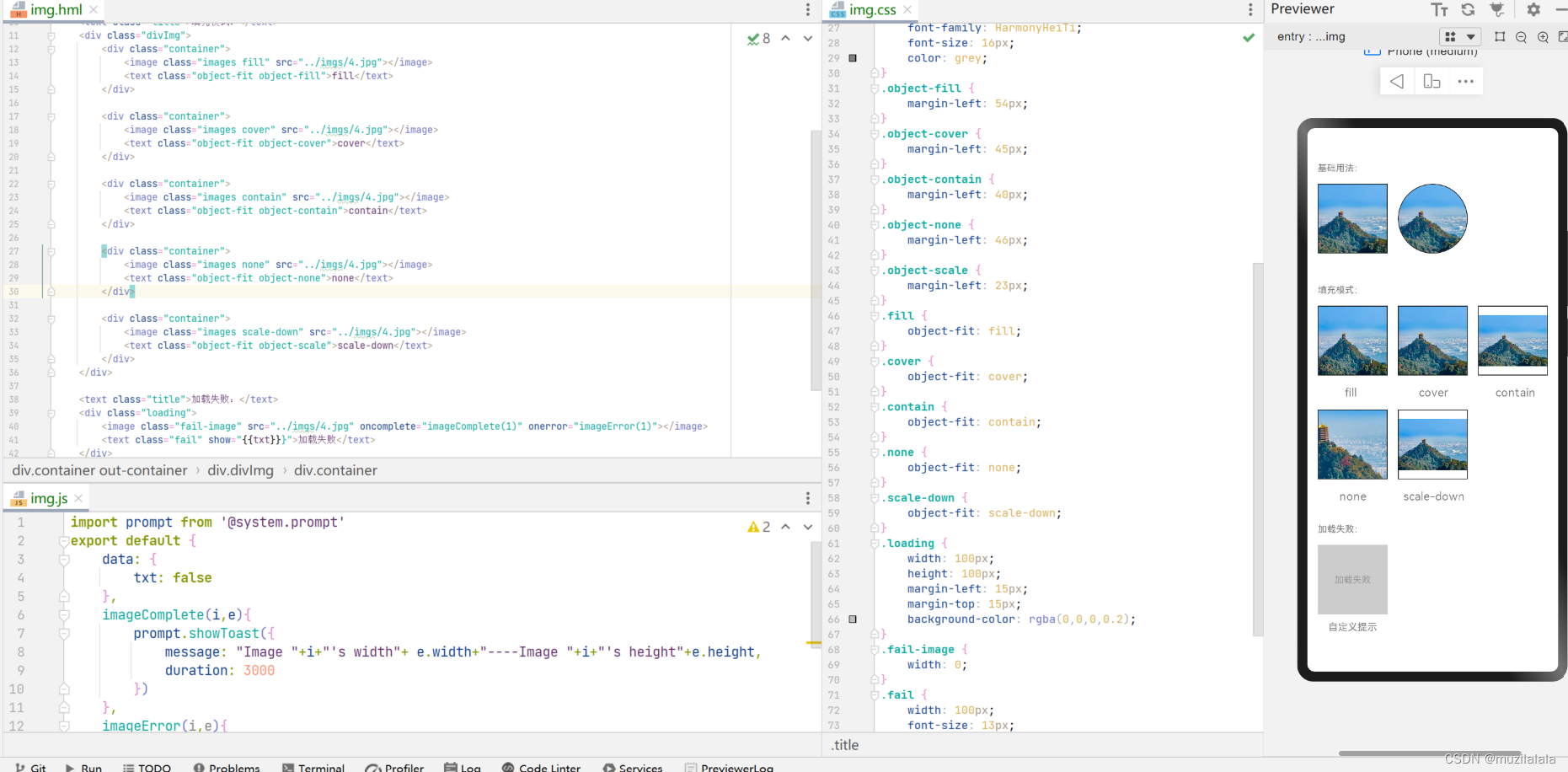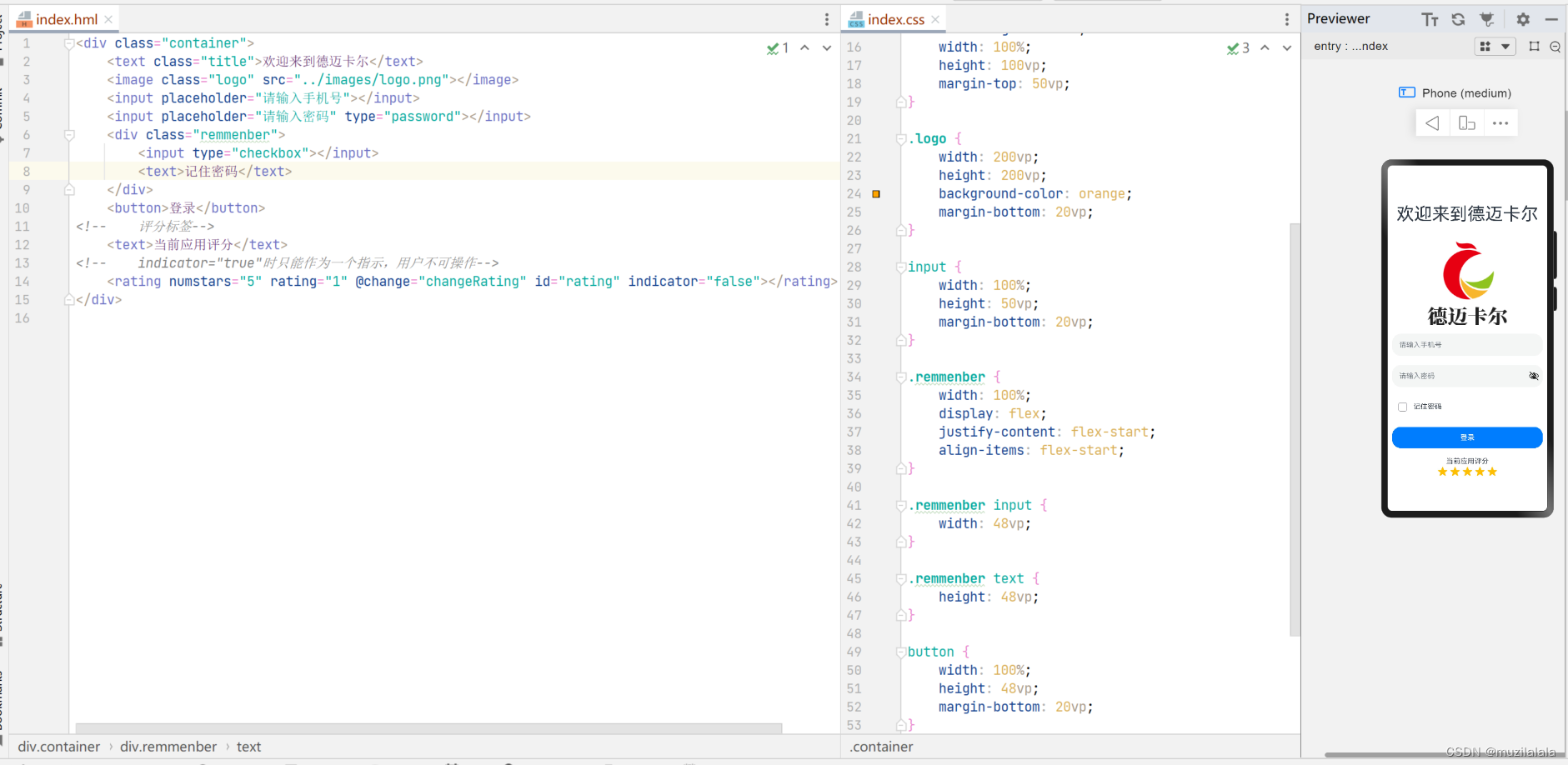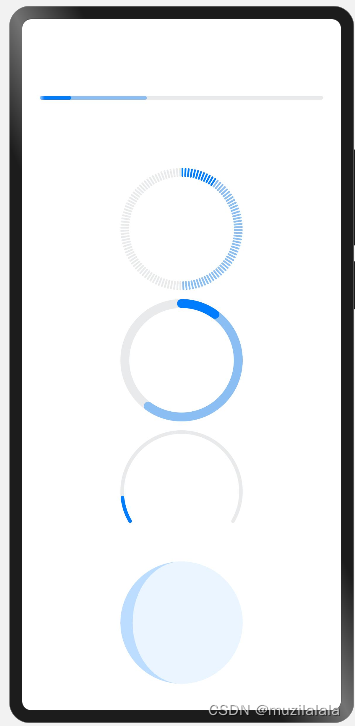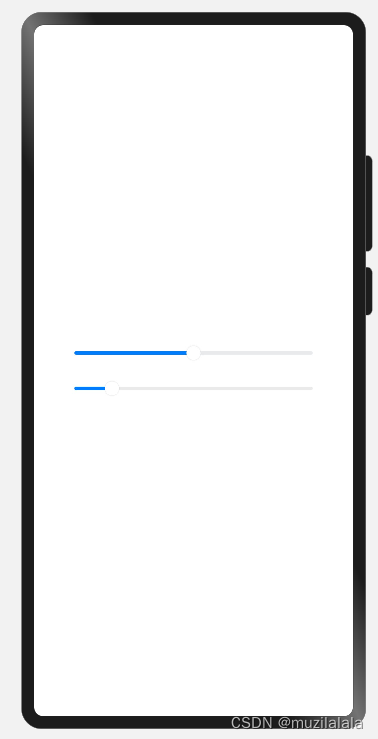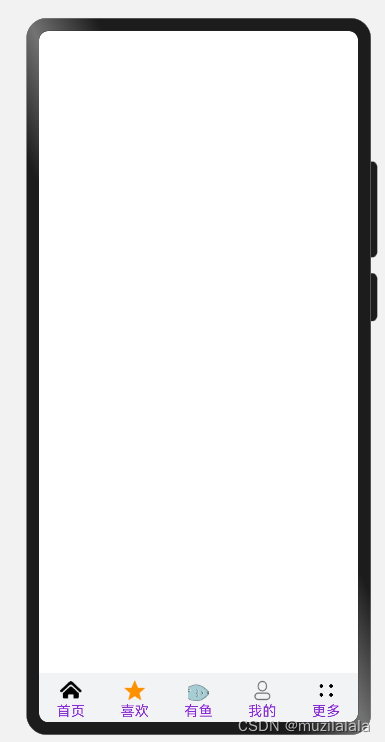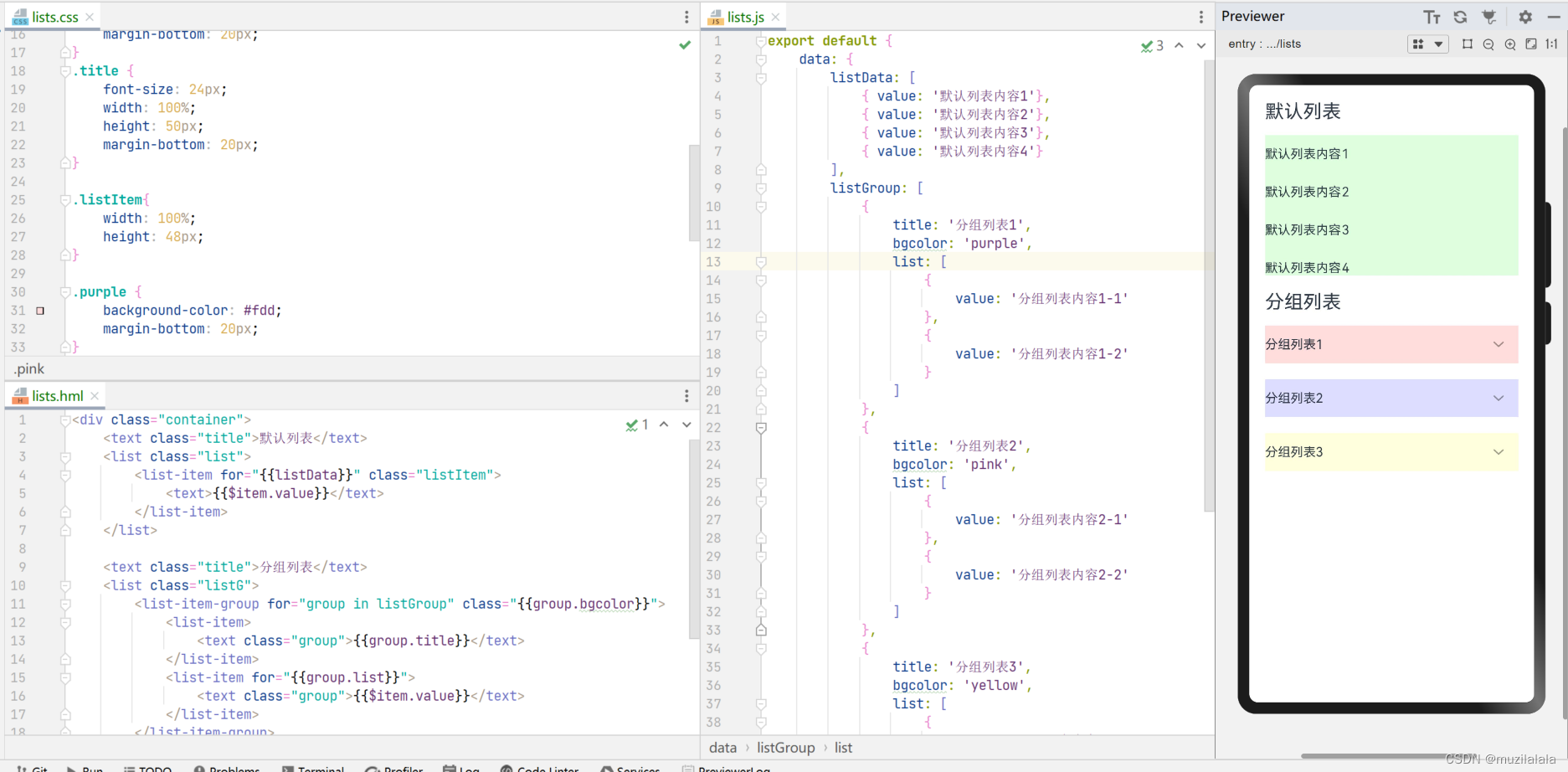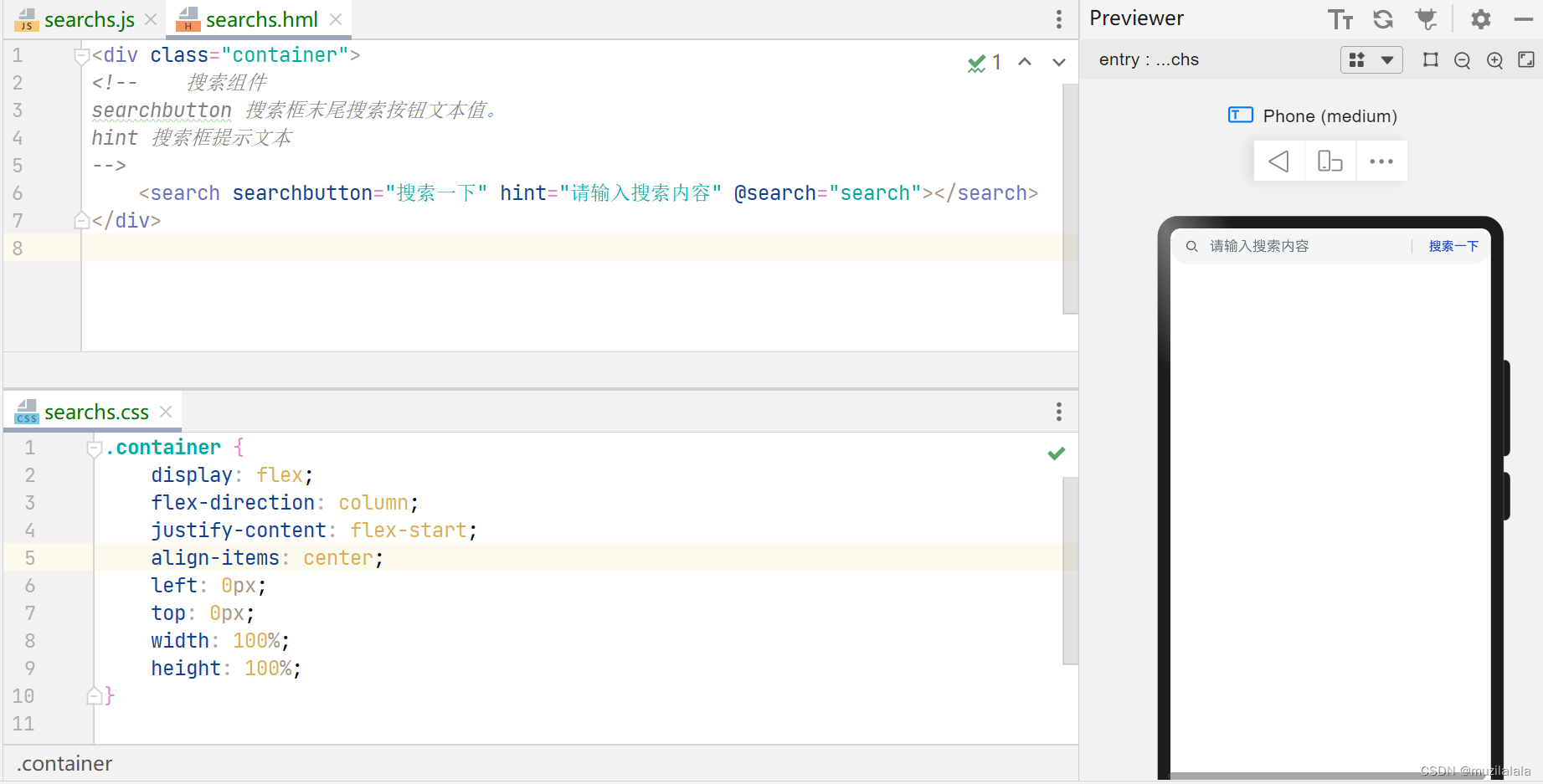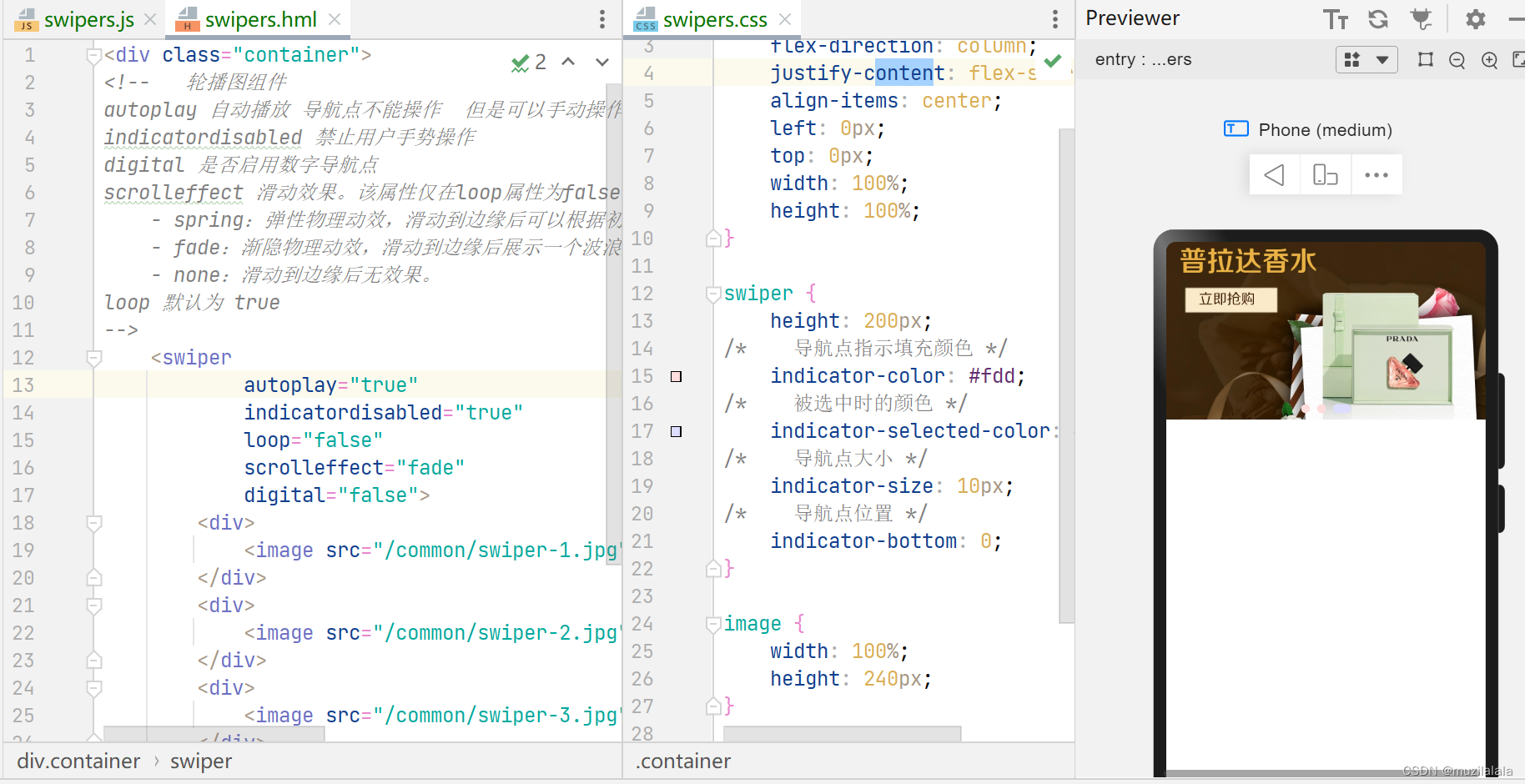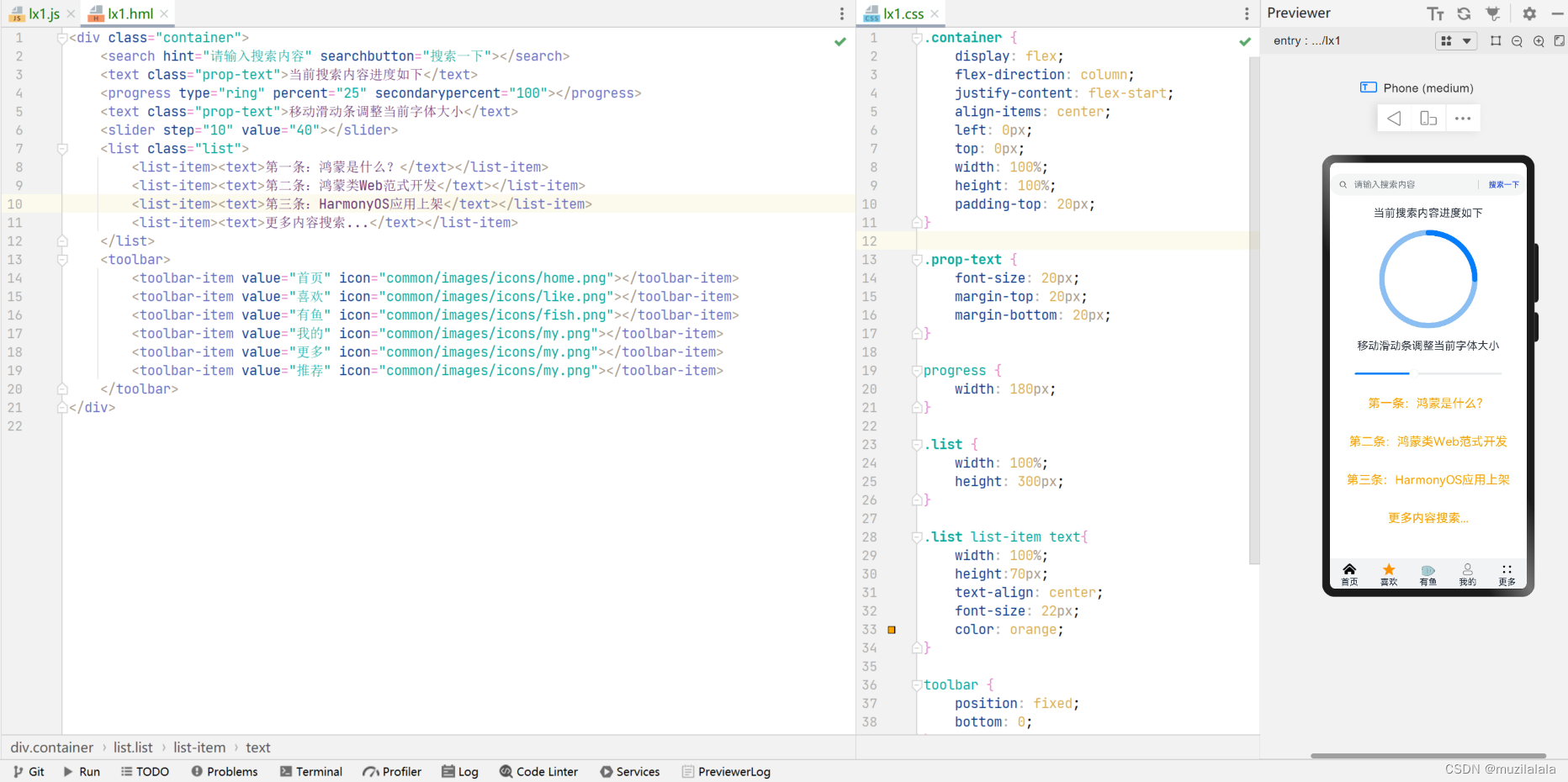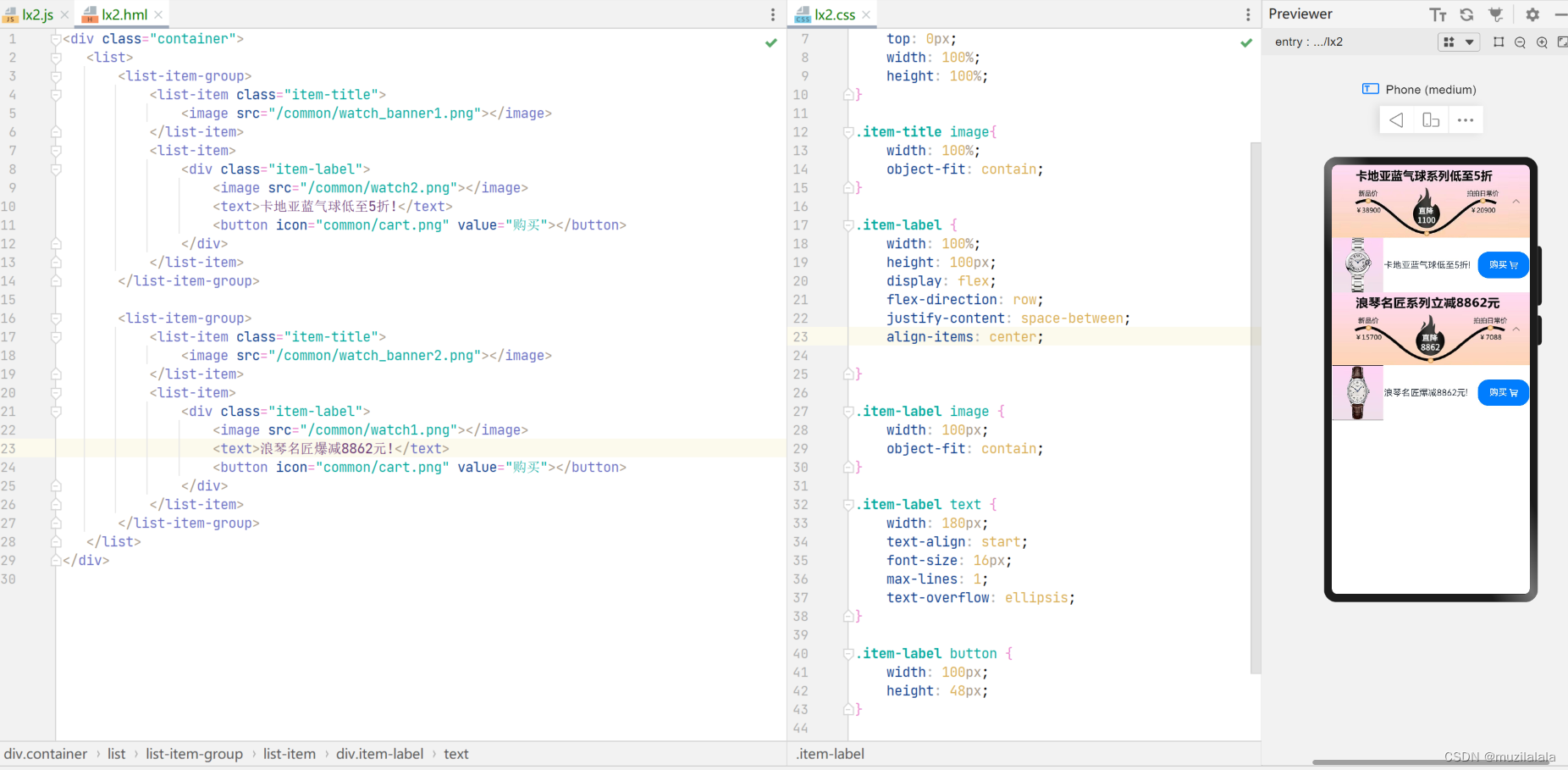大家好,欢迎来到IT知识分享网。
ArkUl框架体系
ArkUI(方舟开发框架)为HarmonyOS应用的UI开发提供了完整的基础设施,包括U语法、组件、布局、动画以及交互事件,以及实时界面预览工具等,可以支持开发者进行可视化界面开发
基本概念
UI: 即用户界面
开发者可以将应用的用户界面设计为多个功能页面,每个页面进行单独的文件管理
组件:
UI构建与显示的最小单位,如列表、网格、按钮、单选框、进度条、文本等。
开发者通过多种组件的组合,构建出满足自身应用诉求的完整界面
两种开发范式
针对不同的应用场景及技术背景,方舟开发框架提供两种开发范式: 基于ArKTS的声明式开发范式和兼容JS的类Web开发范式
1.声明式开发范式:
采用基于TypeScript声明式UI语法扩展而来的ArKTS语言,从组件、动画和状态管理三个维度提供UI绘制能力
2.类Web开发范式:
采用经典的HML、CSS、JavaScript三段式开发方式,即使用HML标签文件搭建布局、使用CSS文件描述样式、使用JavaScript文件处理逻辑
HML组件
HML组件
1.什么是组件?
组件(Component)是界面搭建与显示的最小单位,每个组件通过对数据和方法的封装,实现独立的、可重复使用、可视的、可交互的功能单元,开发者通过多种组件的组合,构建出满足自身应用诉求的完整界面
2.什么是HML?
HML(HarmonyOS Markup Lanquage)是一套类HTML的标记语言,是兼容类Web开发范式中三段式开发范式的一部分,通过HML组件页面具备数据绑定、事件绑定、条件染和逻辑控制等高级能力
3.如何使用类Web开发范式进行鸿蒙应用开发?
兼容JS的类Web开发范式的方舟开发框架,采用经典的HML、CSS、JavaScript三段式开发方式使用HML标签文件进行布局搭建,使用CSS文件进行样式描述,使用JavaScript文件进行逻辑处理UI组件与数据之间通过单向数据绑定的方式建立关联,当数据发生变化时,U界面自动触发更新
4. 创建项目:模型选择: FA模型 开发语言选择: JS
5. 删除清空 index .css index.html index.js 中原有的内容
在写代码之前打开目录下的 config.json 文件
修改代码:”autoDesignWidth”: false 为 “autoDesignWidth”: true
HML组件分类
| 基础组件 | 容器组件 | ||
|---|---|---|---|
| 组件名称 | 组件用途 | 组件名称 | 组件用途 |
| button | 按钮组件,显示按钮 | div | 基础容器,页面结构根节点,内容分组 |
| text / span | 文本组件,显示文本信息 | list | 列表组件,展示同类型列表项 |
| image | 图片组件,显示图片 | dialog | 自定义弹窗组件 |
| input | 输入框组件,接收用户数据 | tabs | 页面导航 |
| progess | 进度条组件,显示处理进度 | swiper | 轮播图 |
| toolbar | 工具栏组件,显示操作选项 | badge | 新事件提醒 |
| menu | 菜单组件,临时性弹出窗口 | panel | 弹出式组件 |
| picker | 显示日期,事件等选择器 | stepper | 步骤导航器 |
HML基础组件
<text>组件:
text是文本组件,用于呈现一段文本信息
支持子组件 <span></span>
<span>组件:
作为<text>子组件提供文本修饰能力
不支持子组件<span>
注意:
文本内可以以使用 \r\n 换行
不支持text内容和span子组件同时存在,如果同时存在,只显示span内容
<!-- 只显示 span 内容--> <div> <text> text的内容 <span>span的内容</span> </text> </div><image>组件:
常用属性:
| 名称 | 类型 | 描述 |
| src | string | 图片的路径,支持本地路径支持base64字符串 |
<button>组件:
常用属性:
| 名称 | 类型 | 描述 |
| type | string | 规定button按钮类型 默认显示胶囊型按钮,可选值:capsule(胶囊) circle(圆形) download(下载)等 |
| value | string | 按钮文本值 |
| icon | string | 按钮图片路径 |
| placement | string | type属性缺省时生效,设置图片位于文本位置,取值:top bottom start end |
| waiting | string | waiting为true时展现等待中转圈效果,位于文本左侧,类型为 download 时不生效 |
<input>组件:
常用属性:
| 名称 | 类型 | 描述 |
| type | string |
改变组件的类型 默认值 text 可选值:text,date,number,password,button,checkbox,radio等 |
| palceholder | string | 用户输入提示信息 |
| checked | boolean |
当前组件是否被选中,仅type为checkbox和radio生效 取值:是-true 否-false |
| disabled | boolean |
当前组件是否被禁用 取值:是-true 否-false |
<label>组件:
常用属性:
| 名称 | 类型 | 描述 |
| target | string | 目标组件的属性id值 |
<div class="container"> <input type="checkbox" id="repwd"></input> <label target="repwd">记住密码</label> </div> <rating>组件:
常用属性:
| 名称 | 类型 | 描述 |
| numstars | number | 设置评分条的星级总数。 |
| rating | number | 设置评分条当前评星数。 |
| stepsize | number | 设置评分条的评星步长。 |
| indicator | boolean | 设置评分条是否作为一个指示器,此时用户不可操作。 |
<div class="container"> <!-- 评分标签--> <text>当前应用评分</text> <!-- indicator="true"时只能作为一个指示,用户不可操作--> <rating numstars="5" rating="1" @change="changeRating" id="rating" indicator="false"></rating> </div> <progress>组件:
常用属性:
| 名称 | 类型 | 描述 |
|
type |
string |
设置进度条的类型: horizontal-线性 scale-ring-刻度圆环型 ring-圆环型 arc-弧形型 eclipse-日食型 |
|
percent |
number |
当前进度条进度 0~100 |
|
secondarypercent |
number |
次级进度 0~100 |
<div class="container"> <!-- progress 进度条组件 默认线性型 type: horizontal-线性 scale-ring-刻度圆环型 ring-圆环型 arc-弧形型 eclipse-日食型 percent 当前进度条进度 0~100 secondarypercent 次级进度 0~100 --> <progress type="horizontal" percent="10" secondarypercent="37"></progress> <progress type="scale-ring" percent="10" secondarypercent="50"></progress> <progress type="ring" percent="10" secondarypercent="60"></progress> <progress type="arc" percent="10" secondarypercent="60"></progress> <progress type="eclipse" percent="10" secondarypercent="60"></progress> </div> <slider>组件:
常用属性:
| 名称 | 类型 | 描述 |
| showtips | boolean | 滑动是否由气泡提示百分比 |
| showsteps | boolean | 滑动步长标识。 |
| step | number | 滑动步长 |
| min/max | number | 最小0/最大100 存在不会生效 |
| value | number | 初始值 |
<div class="container"> <!-- slider 滑动组件 showtips 滑动是否由气泡提示百分比 showsteps 滑动步长标识。 step 滑动步长 min/max 最小0/最大100 存在不会生效 value 初始值 --> <slider showsteps="false" showtips="true" step="10"></slider> <slider showsteps="false" showtips="true" step="10" min="10" max="200" value="40"></slider> </div>
<toolbar>组件:
<div class="container"> <!-- 工具栏组件 --> <toolbar> <!-- 最大的显示数量为5个 如果存在6个以上 则保留前4个剩下的折叠--> <toolbar-item value="首页" icon="common/images/icons/home.png"></toolbar-item> <toolbar-item value="喜欢" icon="common/images/icons/like.png"></toolbar-item> <toolbar-item value="有鱼" icon="common/images/icons/fish.png"></toolbar-item> <toolbar-item value="我的" icon="common/images/icons/my.png"></toolbar-item> <toolbar-item value="更多" icon="common/images/icons/my.png"></toolbar-item> <toolbar-item value="推荐" icon="common/images/icons/my.png"></toolbar-item> </toolbar> </div> .container { display: flex; flex-direction: column; justify-content: center; align-items: center; left: 0px; top: 0px; width: 100%; height: 100%; } toolbar { /* 固定定位*/ position: fixed; left: 0; bottom: 0; right: 0; } toolbar-item { color: blueviolet; font-size: 16px; /* 文本尺寸是否跟随系统设置的字体缩放尺寸*/ allow-scale: true; }
<badge>组件:
常用属性:
| 名称 | 类型 | 描述 |
| count | number | 设置消息数量 |
| visible | boolean | 是否显示消息 |
| maxcount | number | 最大消息限制,超出之后数字进行省略 |
<div class="container"> <!-- count 设置消息数量 visible 是否显示消息 maxcount 最大消息限制,超出之后数字进行省略 --> <badge count="10" visible="true" maxcount="9"> <text>信息</text> </badge> </div> text { font-size: 20px; } badge { margin-top: 200px; width: 50px; }<list>组件:
常用属性:
| 名称 | 类型 | 描述 |
| scrolleffect | string |
滑动效果,目前支持如下滑动效果: – spring:弹性物理动效,滑动到边缘后可以根据初始速度或通过触摸事件继续滑动一段距离,松手后回弹。 – fade:渐隐物理动效,滑动到边缘后展示一个波浪形的渐隐,根据速度和滑动距离的变化渐隐也会发送一定的变化。 – no:滑动到边缘后无效果。 |
| divider | boolean |
是否自带分隔线。 其样式参考样式列表的divider-color、divider-height、divider-length、divider-origin。 |
<search>组件:
常用属性:
| 名称 | 类型 | 描述 |
| hint | string | 搜索提示文字。 |
| value | string | 搜索框搜索文本值。 |
| searchbutton | string | 搜索框末尾搜索按钮文本值。 |
<swiper>组件:
常用属性:
| 名称 | 类型 | 描述 |
| autoplay | boolean | 子组件是否自动播放,自动播放状态下,导航点不可操作 |
| index | number | 当前在容器中显示的子组件的索引值。 |
| indicatordisabled | boolean | 禁止用户手势操作 |
| loop | boolean | 是否开启循环滑动。 |
| digital | boolean | 是否启用数字导航点,默认为false。 |
| scrolleffect | string |
滑动效果。目前支持如下: – spring:弹性物理动效,滑动到边缘后可以根据初始速度或通过触摸事件继续滑动一段距离,松手后回弹。 – fade:渐隐物理动效,滑动到边缘后展示一个波浪形的渐隐,根据速度和滑动距离的变化渐隐也会发送一定的变化 – none:滑动到边缘后无效果。 该属性仅在loop属性为false时生效。 |
练习1效果:
代码示例:如上图
练习2效果:
免责声明:本站所有文章内容,图片,视频等均是来源于用户投稿和互联网及文摘转载整编而成,不代表本站观点,不承担相关法律责任。其著作权各归其原作者或其出版社所有。如发现本站有涉嫌抄袭侵权/违法违规的内容,侵犯到您的权益,请在线联系站长,一经查实,本站将立刻删除。 本文来自网络,若有侵权,请联系删除,如若转载,请注明出处:https://haidsoft.com/128530.html